Как сделать репост Вконтакте? Что такое репост в ВК?
На этой странице Вы найдете описание термина «Репост«. Я научу Вас, как делать репосты Вконтакте. Рассмотрим все основные способы.
Содержание
- Что такое репост
- Как сделать репост Вконтакте?
- На свою стену
- В личном сообщении
- В группе или в истории
- Как сделать репост в ВК на телефоне?
- Где еще это работает?
- Как узнать, кто репостнул запись?
- Видео гид. Что такое репост и как его делать Вконтакте?
Что такое репост
Этот термин относится не только к социальной сети ВКонтакте. Он плотно вошел в обиход интернет пользователя. Его значение можно трактовать, как «Поделиться«. Сделать репост — это означает повторно опубликовать материал у себя.
«Где у себя?» — спросите Вы? На личной странице, в блоге, в своем аккаунте. Все зависит от того, где Вы работаете и каким сервисом сейчас пользуйтесь.
Проще всего этот процесс объяснить на примере. Возьмем какую-то запись на стене, найденную на просторах социальной сети. В материале присутствует полезная, важная или интересная информация. Может быть красивая фотография, видеоролик или что-то еще.
Возьмем какую-то запись на стене, найденную на просторах социальной сети. В материале присутствует полезная, важная или интересная информация. Может быть красивая фотография, видеоролик или что-то еще.
Вы хотели бы, чтобы эта информация появилась у Вас на странице. Это нужно чтобы сохранить ее, и порекомендовать друзьям — ведь Вы считаете ее классной. Именно процедура публикации и называется репостом. Мы делимся некоторым материалов, размещая его у себя в профиле, отправляя в личном сообщении и т.д.
Что означает термин репостДля этого достаточно щелкнуть по нужной кнопке, и выбрать, куда мы хотим сохранить данные.
Обратите внимание, у этого термина есть синоним — поделиться. В работе будет использовать оба названия. Процесс от этого не изменится.
Очень часто репосты используются для определения победителей в конкурсах. Эту функцию активно используют владельцы и администраторы сообществ.
Как сделать репост Вконтакте?
Работать будем с записью, к которой прикреплена картинка. Вот она.
Вот она.
Давайте попробуем ей поделиться.
На свою стену
Обратите внимание на нижнюю часть выбранного материала. Здесь есть кнопка в виде стрелки. Именно она используется для репоста.
Кнопка «Поделиться»У Вас откроется окно, где нужно выбрать место для публикации. Здесь выбираем «На своей стене«. При необходимости, можно добавить сопроводительный текст, и добавить нужный контент — фото, видео и т.д.
Также можно отключить комментирование вашего репоста, установить доступ к нему только для друзей, и отключить рассылку уведомлений.
Репост на стенуКогда все отметите, нажмите «Поделиться запись«.
Ваш репост появится на стене. Вы увидите полную копии материала, которым Вы поделились. И его первоисточник — в нашем случае пользователь, со стены которого мы взяли материал.
Наш первый репост ВконтактеВ личном сообщении
Понравившимся материалом, всегда можно поделиться, отправив его в сообщении собеседнику.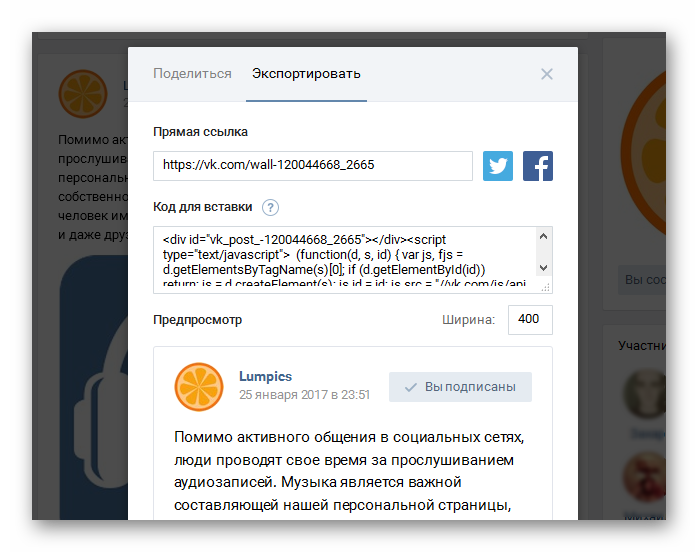
Нажимаем кнопку «Поделиться«, и выбираем пункт «В личном сообщении«. Здесь выберите нужного человека из списка, или введите название беседы. После этого заполняем нужные настройки, и отправляем репост.
Отправляем репост в личном сообщенииВот так выглядит результат.
Просмотр репоста в личных сообщенияхВ группе или в истории
У нас осталось два места, где можно опубликовать материал. Это стена группы или история. Оба варианта доступны для выбора в окне создания репоста.
Чаще всего это делают в группах, поэтому выберите этот вариант. В списке отметьте нужный паблик.
Репост от имени группыОбратите внимание, что теперь репост размещается на стене выбранного сообщества. И он опубликован от имени группы!
Репост в сообществе, от имени группыКак сделать репост в ВК на телефоне?
Если Вы работаете в мобильном приложении, то эта функция также доступна для Вас. Найдите нужный материал, и нажмите «Поделиться«.
Репост с телефонаПоявиться дополнительное окно. В верхней его части, сразу указаны ссылки на страницы Ваших друзей. Если Вы хотите поделиться материалом с одним из них, достаточно выбрать его в списке, и нажать «Отправить«.
В верхней его части, сразу указаны ссылки на страницы Ваших друзей. Если Вы хотите поделиться материалом с одним из них, достаточно выбрать его в списке, и нажать «Отправить«.
Все прочие варианты размещения, доступны чуть ниже.
Варианты размещения репоста через телефонПринцип работы здесь такой же, как и на компьютере.
Где еще это работает?
Вы можете репостить любой тип материала, для которого доступна эта функция. Если есть значок «Поделиться» — тогда вперед!
Вот основные варианты:
- Фото
- Видео
- Товары
- Комментарии
- Статьи
Как узнать, кто репостнул запись?
Если был сделан хотя бы один репост, то в первоисточнике, рядом с кнопкой «Поделиться«, появляется счетчик. При наведении на него курсором мыши, будет показан список людей, которые сделали репост этого материала.
Счетчик репостовЕсли людей очень много, тогда следует нажать во всплывающем окне на заголовок «Поделиться«.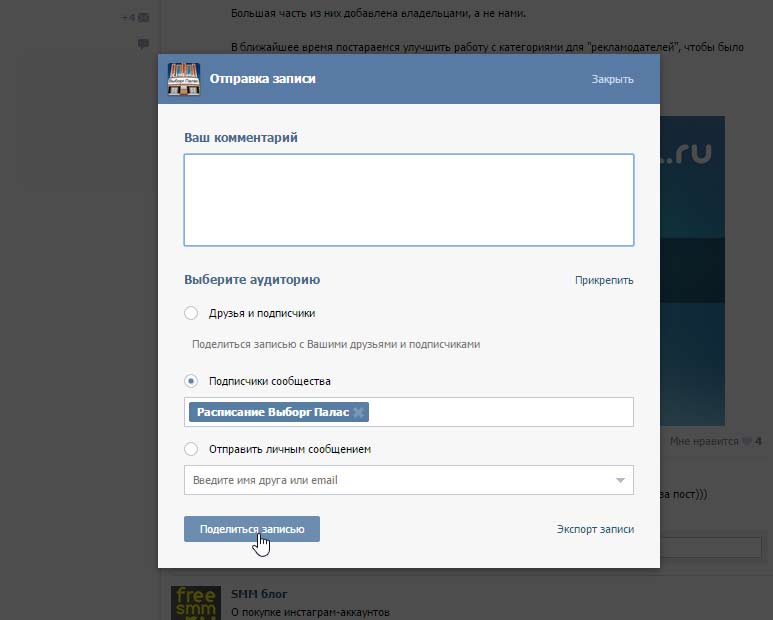 Откроется окно, где можно просмотреть список всех тех, кто сделал репост.
Откроется окно, где можно просмотреть список всех тех, кто сделал репост.
Теперь у Вас есть подробная статистика.
Видео гид. Что такое репост и как его делать Вконтакте?
Сделать репост записи Вконтакте на стену страницы, группы
Обычному пользователю интернета далеко не всегда может понадобиться узнать, как сделать репост в контакте. А вот тем, кто проводит в социальных сетях какую-то часть своего времени, используя их для общения или для работы, такая информация необходима.
Ведь с помощью так называемых репостов можно передать уже известную одному пользователю информацию, изображение или видео другим людям, группе или целому сообществу.
Что такое репост?
Не все начинающие пользователи соцсетей понимают, что значит репост.
Этим термином называют размещение на своей странице чужой записи. Чаще всего это сообщение, отправленное другом или размещённое в группе, в которой состоит пользователь.
Таким образом, репост представляет собой копирование всей записи, но без относящихся к ней комментариев.
Пример репоста записи из популярного сообщества
С помощью такого действия можно тиражировать интересные и актуальные сообщения с другой страницы, увеличивая их популярность среди друзей, знакомых и товарищей по сообществу.
Чем больше репостов, тем популярнее информация.
А объектом копирования своего профиля или группы может стать практически любой контент – от фотографии до музыкальной композиции. Допустимо репостить также и видео или ссылку.
Таким образом, у сообщения указано сразу два автора – тот, который репостил, и человек или группа, разместившая его раньше.
Если перепост многократный, второе название указывает на первоисточник.
Отмечаем еще несколько статей, которые могут вам пригодиться:
к содержанию ↑
Виды репостов в ВК
Существует несколько вариантов репоста, которые можно сделать ВКонтакте:
- Со страницы одного профиля на свою;
- Из сообщества на стену пользователя соцсети;
- Из профиля на страницу в группе;
- От одного сообщества в другое;
- Репост в виде личного сообщения пользователю.

Все правила копирования и распространения информации одинаковы и на компьютере, и при входе в соцсеть с телефона или планшета.
При работе в браузере или мобильном приложении значки ничем не отличаются. Разве что на смартфоне их будет труднее нажать.
к содержанию ↑
Правила репоста
Самой простой разновидностью репоста является копирование сообщения на стену своего профиля, независимо от того, где располагается исходный пост – в сообществе или у другого человека.
Для этого следует выполнить такие действия:
- Найти подходящий интересный пост, информацию из которого вы хотели бы видеть у себя на странице;
- Нажать изображение в виде сердца под сообщением;
- На появившемся меню с изображениями профилей пользователей, которым тоже понравилась информация, выбрать пункт «Рассказать друзьям».
Выбор сообщения для размещения на своей странице
Теперь на вашей стене появилось сообщение с другой страницы, которое могут увидеть все подписчики.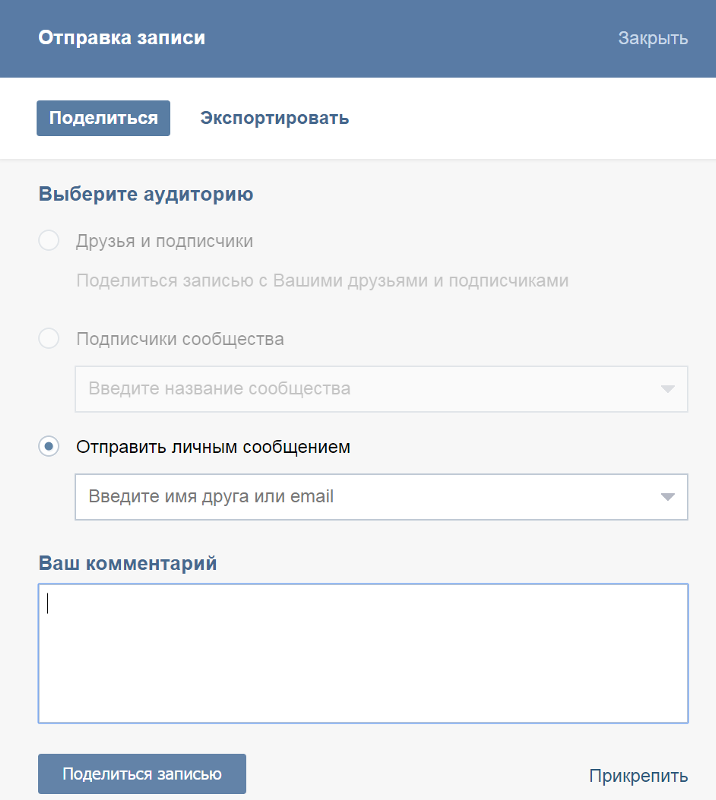
И, если в профиле установлена возможность просмотра ваших обновлений для всех друзей, они смогут ознакомиться с этим постом при следующем входе в свой профиль.
Такого же эффекта можно добиться и с помощью другого действия, которое одновременно позволяет поделиться информацией с определённой группой людей или даже с одним конкретным другом.
Для этого следует использовать значок не в виде сердца, а изображающий небольшой мегафон.
к содержанию ↑
Репост с выбором адресатов
Совет! Убедиться в том, что друзья получат репост с вашей страницы и увидят его в своей ленте новостей, можно, нажав на «мегафон». После этого появится меню, предназначенное для выбора адресата.
Выбор адресатов для репоста
Здесь можно указать, кому предназначено сообщение:
- Друзьям и подписчикам. В этом случае репост попадёт только на стену. Этот способ является дополнительным для копирования записи в свой профиль;
- Подписчикам сообщества.
 Эта опция доступна только для пользователей, являющихся одновременно администраторами какой-то группы ВКонтакте.
Эта опция доступна только для пользователей, являющихся одновременно администраторами какой-то группы ВКонтакте.
Если сообществ несколько, в поле снизу следует ввести название того из них, чьим подписчикам предназначается информация.
- Конкретному человеку. Здесь можно выбрать не только своих друзей (имена фильтруются по первым буквам, так что можно не набирать их целиком), но и просто пользователям ВКонтакте, почтовый адрес которых вам известен.
Если выбрать несколько пользователей, автоматически будет создана беседа между людьми, которым было отправлено сообщение.
Выбор информации, прикрепляемой к сообщению
К записи, которую вы репостите, можно прикрепить свой комментарий, фотографию с телефона, документ или даже файл аудио или видео из своего альбома.
Если выбрать здесь пункт «Таймер», данные будут отправлены адресатам не сейчас, а в указанное время.
Это может пригодиться, например, для напоминания о каком-то событии.
Вкладка «Экспортировать» позволяет получить код, который можно использовать для вставки в сообщение, размещаемое не во ВКонтакте.
Справа сразу указаны значки соцсетей, в которых можно поделиться этим сообщением.
Получение кода для репоста записи на другом интернет-ресурсе
А вдруг и эти статьи будут вам также интересны:
к содержанию ↑
Вывод
Научившись делать репосты, можно делиться интересными сведениями, полезными ссылками и даже важной рабочей информацией с друзьями, коллегами и участниками сообществ.
С помощью этой простой, но полезной опции сведения в социальных сетях могут распространяться с поразительно скоростью – ведь количество копий одного сообщения может расти не в арифметической, а в геометрической прогрессии.
gator
Рубрики Интернет, Обучение, Социальные сетиПредыдущие посты
Не работают USB порты на ноутбуке: что делать и куда бежать — подробное руководство
Как копировать и вставлять текст с помощью клавиатуры: Несколько способов
Следующие
- Android
- News
- Wiki
- Антивирусы
- Железо
- Инструкции
- Интернет
- Компании
- Компьютеры
- Настройка
- Наука и технологии
- Новости Hardware
- Новости техники и электроники
- Обучение
- Операционные Системы
- Приложения
- Программы
- Редакторы
- Сервисы
- Социальные сети
2011-2023 © paratechnik. ru
ru
Video App for VK (org.xjiop.vkvideoapp) APK
Ищите и смотрите видео из ВКонтакте/ВК.
Информация о приложении
| Скачать версию | 2.1.2 (212) |
| Размер Apk | 8,04 МБ |
| Разработчик приложений | XJIOP |
| Проверка на вредоносное ПО | ДОВЕРЕННЫЙ |
| Установить на Android | 4.1.x и выше |
| Пакет приложения | org.xjiop.vkvideoapp.apk |
| MD5 | 806a6f6f78e57adab459a05b8ec94d30 |
| Рейтинг 90 010 | 3.67 |
Содержание
- Описание
- Скачать
- Отзывы
- Журнал изменений
- Старые версии
- Экраны
- Информация о файле
Загрузить файл APK (8,04 МБ) Получить из Google Play
Обмен видео в настоящее время является одним из самых популярных видов деятельности в Интернете. Благодаря YouTube и социальным сетям это стало отличным способом поделиться воспоминаниями, опытом и идеями.
Для многих людей единственная проблема с обменом видео — это выбор приложения для использования. Войдите в ВКонтакте — российский гигант социальных сетей и одно из самых популярных видеоприложений на рынке. Приложение «Видео ВКонтакте» — отличный выбор для тех, кто хочет запечатлеть особые моменты и поделиться ими.
Видео ВКонтакте доступно для Android, что делает его доступным и простым в использовании. Благодаря интуитивно понятному интерфейсу пользователи могут легко просматривать различные функции, включая редактирование видео, наложение музыки и инструмент для создания коллажей.
Пользователи могут создавать и публиковать видео несколькими касаниями экрана, делиться ими с друзьями и семьей и просматривать их позже. Вот где одну из самых полезных можно было увидеть в функции приложения «Репост». По сути, если вы найдете видео, которое вам нравится, вы можете легко опубликовать его на своей стене и показать своим подписчикам то, что вы нашли.
Благодаря YouTube и социальным сетям это стало отличным способом поделиться воспоминаниями, опытом и идеями.
Для многих людей единственная проблема с обменом видео — это выбор приложения для использования. Войдите в ВКонтакте — российский гигант социальных сетей и одно из самых популярных видеоприложений на рынке. Приложение «Видео ВКонтакте» — отличный выбор для тех, кто хочет запечатлеть особые моменты и поделиться ими.
Видео ВКонтакте доступно для Android, что делает его доступным и простым в использовании. Благодаря интуитивно понятному интерфейсу пользователи могут легко просматривать различные функции, включая редактирование видео, наложение музыки и инструмент для создания коллажей.
Пользователи могут создавать и публиковать видео несколькими касаниями экрана, делиться ими с друзьями и семьей и просматривать их позже. Вот где одну из самых полезных можно было увидеть в функции приложения «Репост». По сути, если вы найдете видео, которое вам нравится, вы можете легко опубликовать его на своей стене и показать своим подписчикам то, что вы нашли.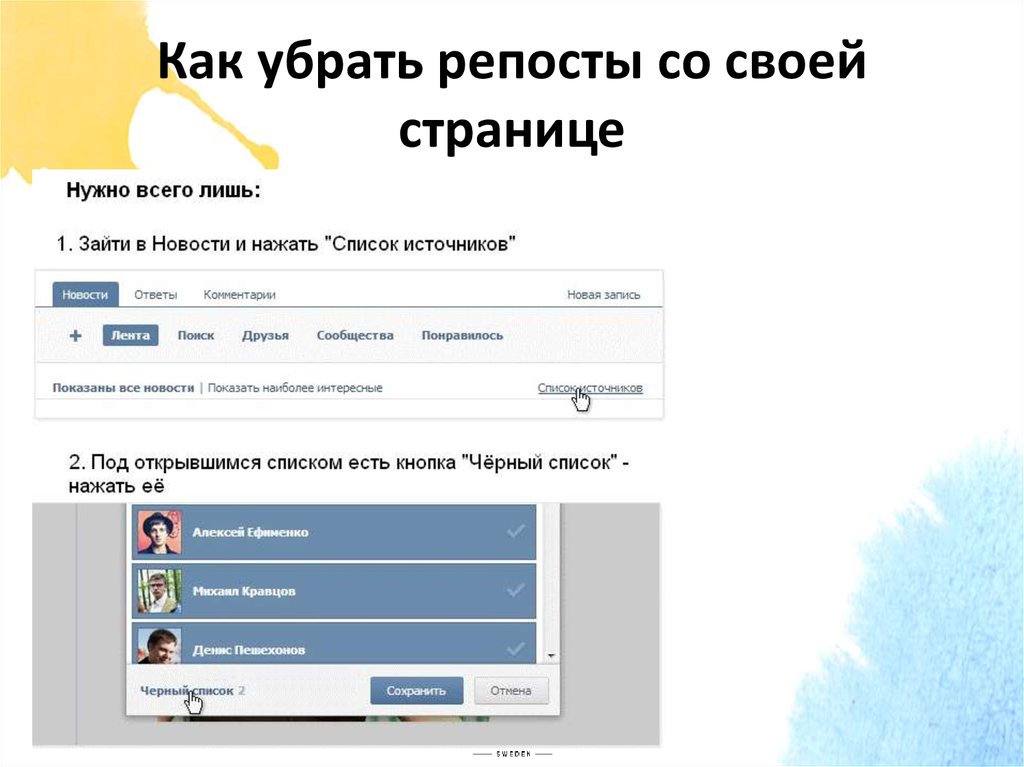
Описание приложения
Видео Приложение для ВКонтакте — xjiop,vkvideoapp,video,players,editors,videoapp, рейтинг контента — Everyone (PEGI-3). Это приложение имеет рейтинг 3,67 от 3 пользователей, которые используют это приложение. Чтобы узнать больше о компании/разработчике, посетите веб-сайт XJIOP, который ее разработал. Приложения org.xjiop.vkvideoapp.apk можно загрузить и установить на устройства Android 4.1.x и выше. Последняя версия 2.1.2 доступна для скачивания. Загрузите приложение с помощью своего любимого браузера и нажмите «Установить», чтобы установить приложение. Обратите внимание, что мы предоставляем как базовые, так и чистые APK-файлы, а также более высокую скорость загрузки, чем APK Mirror. Это приложение APK было загружено 7692+ раза в магазине. Вы также можете скачать APK-файл org.xjiop.vkvideoapp и запустить его с помощью популярных эмуляторов Android.
Это приложение имеет рейтинг 3,67 от 3 пользователей, которые используют это приложение. Чтобы узнать больше о компании/разработчике, посетите веб-сайт XJIOP, который ее разработал. Приложения org.xjiop.vkvideoapp.apk можно загрузить и установить на устройства Android 4.1.x и выше. Последняя версия 2.1.2 доступна для скачивания. Загрузите приложение с помощью своего любимого браузера и нажмите «Установить», чтобы установить приложение. Обратите внимание, что мы предоставляем как базовые, так и чистые APK-файлы, а также более высокую скорость загрузки, чем APK Mirror. Это приложение APK было загружено 7692+ раза в магазине. Вы также можете скачать APK-файл org.xjiop.vkvideoapp и запустить его с помощью популярных эмуляторов Android.
VideoApp для ВКонтакте — простое приложение для поиска и просмотра видео из ВКонтакте. • Новости с видео из ваших сообществ • Смотрите видео пользователей и ваших друзей • Сообщества с поиском • Ваша видеотека, альбомы и закладки • Поиск видео • Встроенный видеоплеер с комментариями • Смотрите видео в любых сторонних плеерах • Поддержка DLNA для отправки видео на телевизор • Загружайте свои видео • Скачивайте видео с выбором качества • Размещайте видео на своей стене • Приложение для блокировки PIN-кода • Доступна темная тема • И многое другое! * Это не официальное приложение и никакого отношения к ВК мы не имеем.Название и товарный знак ВКонтакте являются собственностью правообладателей! * Приложение предоставляет контент, который публикуется в свободном доступе социальной сети ВКонтакте для всех зарегистрированных пользователей и доступен для разработчиков. * Видео защищены авторским правом, скачивание без разрешения правообладателя запрещено. * Мы не несем ответственности за любое нарушение прав интеллектуальной собственности.
Журнал изменений приложения
- • Исправлены ошибки
Экраны приложений
806A6F6F78E57ADAB459A05B8EC94D30Результаты сканирования APK
Apk, просканированный TotalVirus Antivirus, org.xjiop.vkvideoapp.apk, был чистым и безопасным. Статистика сканирования: безвредный:0 | тип-неподдерживаемый:11 | подозрительно:0 | подтвержденный тайм-аут:0 | таймаут:0 | сбой:0 | вредоносный:0 | необнаруженный:63 | Имя: 806A6F6F78E57ADAB459A05B8EC94D30 SHA-1:82c2b458c962b300241e84ccb1fc7213cc1bacbf SHA-256: ca84d21be0950b3d3fbcbfcd69c03aab78cc7c699a184df957d06ac74e218b3c SSDEEP:196608:uy8/nnlkzjkd+m3V8kNFPLdX+R1dRFUvqMBdvySQ07WG:uLn6Pkdz8E5GRFOqMBdvF9 Тип файла: Android Magic:Zip архив данных, по крайней мере v2.0 для извлечения Размер файла:8431898 Размер без сжатия: 15297675 Содержащиеся файлы: 1618 Содержащиеся файлы по типу: xml: 430, dex: 2, ico: 1, gz: 1, dtd: 4, png: 398, xsd: 23, inf: 1, txt: 2, ttf: 1, css: 1,
Посмотреть удаленные сообщения в контакте. Как восстановить удаленный пост в ВК
Как восстановить удаленный пост в ВК? Этот вопрос периодически задают не только администраторы и редакторы сообщества, но и некоторые обычные люди. Восстановить можно любой пост, но сложность, скорость и способ восстановления будут кардинально отличаться.
Итак, по порядку.
1) Самый простой способ. Это восстановление только что удаленного поста с помощью кнопки «Восстановить». Запись тут же вновь появится на стене ВКонтакте, и ее можно будет отредактировать. Единственное «но» — этот способ может помочь только до перезагрузки страницы. Если вы покинете вкладку с удаленным постом, эта опция исчезнет, в результате чего пост уже нельзя будет изменить. Этот метод не является чем-то неизвестным, поэтому мы не будем на нем останавливаться.
2) Следующий метод мало разрекламирован, но очень полезен. Не все умеют восстанавливать записи после обновления страницы. Дело в том, что при удалении записей со стены они не сразу стираются из базы данных сервера Вконтакте, а первое время лишь прячутся от посторонних глаз. Благодаря этому у пользователей есть еще 5 часов времени на восстановление утерянного материала. Для этого нужно иметь определенные данные и осуществлять процесс со страницы, с которой был удален пост.
Нам понадобится:
– идентификатор общины;
– идентификатор удаленный пост;
— аккаунт, у которого есть шанс удалить этот пост.
Discoveridcommunity довольно прост. Для этого откройте, нажав на время его публикации, и скопируйте цифры после слова «стена» — это будет нужный нам адрес. idpost — это цифры в посте, следующем за idgroups.
Но так как нужный пост удален, его адрес придется вычислять вручную. Если комментарии в группе закрыты, то сложностей не будет, так как все посты по порядку. Но если подписчикам доступна функция комментирования, то алгоритм действий будет следующим:
Если комментарии в группе закрыты, то сложностей не будет, так как все посты по порядку. Но если подписчикам доступна функция комментирования, то алгоритм действий будет следующим:
- Открыть предыдущий пост перед удаленным;
- Посчитать, сколько комментариев было написано под ним до того, как удаленный пост был опубликован;
- Добавить к идентификатор количество комментариев к этому посту и дополнительный +1 еще;
- Полученное число является адресом удаленного поста;
Если решение не сработало с первого раза, попробуйте еще раз. В качестве альтернативы вы можете пойти дальше и начать перебирать все возможные значения между двумя сообщениями, которые были опубликованы до и после удаленного.
Когда необходимые данные получены, остается только внести их в соответствующее дополнение. Для этого заходим в настройки страницы, открываем раздел внизу слева «Для разработчиков» и щелкните в нем вкладку «Документация».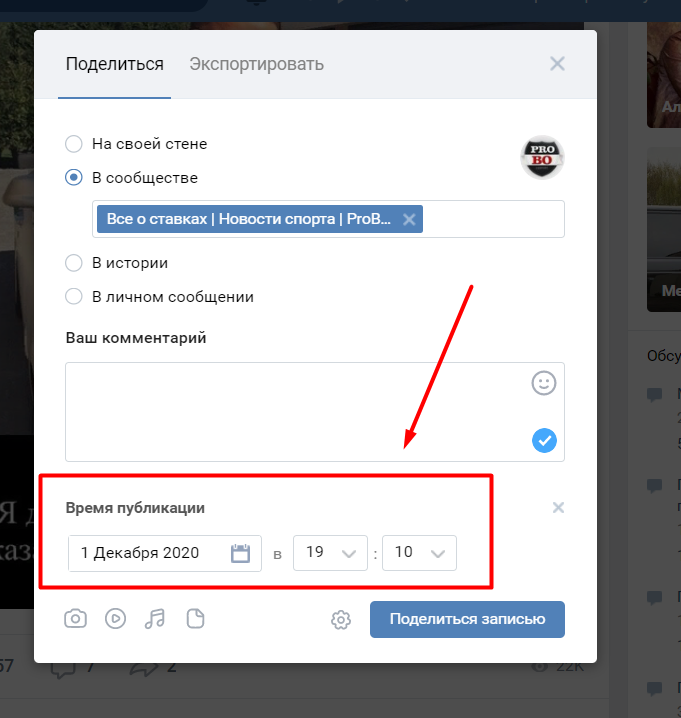 Далее в левом боковом меню нажмите на пункт «Список методов» , найдите среди них метод « Стена » (настенный) и щелкните по нему. Среди открытых методов выберите « Восстановить » , что позволяет восстановить удаленный пост со стены как в сообществе, так и на странице пользователя.
Далее в левом боковом меню нажмите на пункт «Список методов» , найдите среди них метод « Стена » (настенный) и щелкните по нему. Среди открытых методов выберите « Восстановить » , что позволяет восстановить удаленный пост со стены как в сообществе, так и на странице пользователя.
В этот раздел можно попасть напрямую по адресу vk.com/dev/wall.restore. Прокручиваем открывшуюся страницу в самый низ, где видим три поля для ввода текста. Владелец_ идентификатор- idcommunities, вставьте свой;post_ идентификатор- idpost, вставляем свою версию — ничего не меняем, оставляем как есть и нажимаем «Выполнить». Если все заполнено правильно, компилятор выведет на экран вывода цифру «1», а интересующий нас пост восстановится на стене.
Но помните, что этот метод работает только с постами, которые были удалены не более 5 часов назад. Через сутки и более он уже не поможет.
3) Если первые два метода не помогают, и вопрос «Как восстановить удаленный пост в ВК?» по-прежнему актуален, то остается еще один вариант.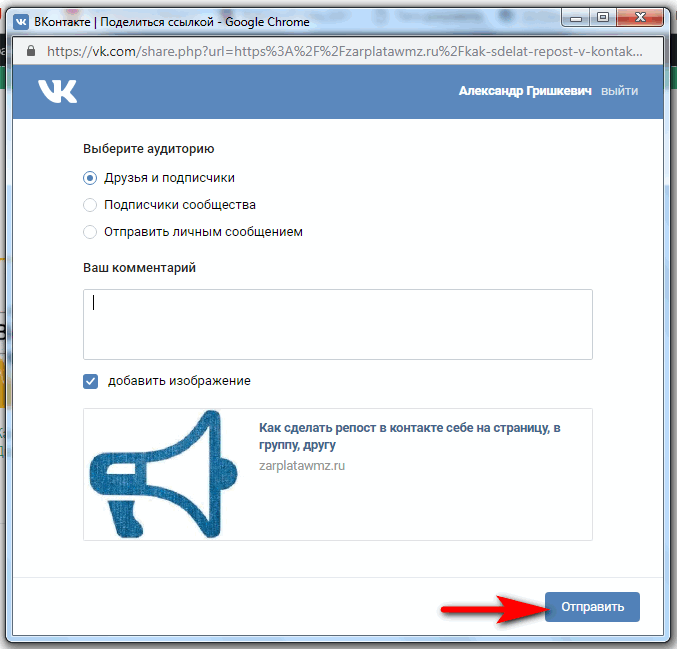 Его даже можно назвать «козырем в рукаве», ведь при наличии нужной информации он может помочь вернуть удаленные посты любого возраста.
Его даже можно назвать «козырем в рукаве», ведь при наличии нужной информации он может помочь вернуть удаленные посты любого возраста.
Итак, последний вариант… обращение в Службу Поддержки Вконтакте! Свой тикет можно оставить на странице vk.com/support?act=new&from=sg. В нем должно быть указано, в какой группе был удален пост, почему, когда и кем. Аналогичное обращение можно сделать, если одного из редакторов взломали и от его имени удалили все записи со стены. При необходимости тикет можно отредактировать в ближайшие часы после отправки. Часто агенты службы поддержки идут навстречу и после небольшой проверки восстанавливают весь удаленный контент.
Иногда по невнимательности можно удалить пост с большим количеством лайков, либо с важной информацией. Например, как это может произойти. Возможно, вы захотите войти в функциональное меню этой записи и добавить ее в закладки или отредактировать. Однако мы случайно выбрали первую функцию «удалить запись».
Удаление записи Вконтакте
В этом случае не стоит расстраиваться, так как на месте удаленного поста сразу появится вкладка «Восстановить». Нажав на нее, запись снова восстановится с тем же количеством лайков, репостов, комментариев, а также с тем же количеством просмотров.
Нажав на нее, запись снова восстановится с тем же количеством лайков, репостов, комментариев, а также с тем же количеством просмотров.
Восстановление удаленной записи
Но стоит отметить, что вкладка «Восстановление» будет доступна до тех пор, пока вы не обновите страницу. После обновления страницы рекавери исчезнет.
В том случае, если вы удалили пост и обновили страницу, то все гораздо сложнее. Поэтому вам нужно зайти в группу или страницу, на которой был размещен удаленный пост. Нажмите на последнюю запись на этой странице и скопируйте ее адрес.
Однако в адресной строке поста нас интересуют последние цифры.
После словесной стены цифры вместе с дефисом -82809837 это id группы, последние цифры 13037 это id этого поста. Если удаленный пост был предыдущим, то его id будет 13036.
Тогда вам необходимо посетить сервис https://vk.com/dev/wall.restore, который предназначен для восстановления удаленной информации Вконтакте. А вот в группе восстановить эту запись можно только при наличии в ней прав администратора. Этот сервис имеет пример графа запросов. Вместо данных, которые там будут, нужно ввести свои данные. Введите идентификатор группы в первый столбец owner_id. В нашем случае это -82809837. Во второй столбец введите id удаленного поста. Мы разобрались, как определить его номер. Нужно посмотреть id предыдущего или следующего поста, и таким образом можно будет узнать id удаленной записи. В третьем столбце никаких изменений делать не нужно. Затем нажмите на вкладку «Выполнить», и пост появится в группе или на странице.
А вот в группе восстановить эту запись можно только при наличии в ней прав администратора. Этот сервис имеет пример графа запросов. Вместо данных, которые там будут, нужно ввести свои данные. Введите идентификатор группы в первый столбец owner_id. В нашем случае это -82809837. Во второй столбец введите id удаленного поста. Мы разобрались, как определить его номер. Нужно посмотреть id предыдущего или следующего поста, и таким образом можно будет узнать id удаленной записи. В третьем столбце никаких изменений делать не нужно. Затем нажмите на вкладку «Выполнить», и пост появится в группе или на странице.
Восстановление удаленного сообщения по идентификатору группы
В некоторых случаях восстановление невозможно. Эта функция работает только в течение 5 часов с момента удаления записи. Если прошло больше времени, то восстановить запись уже не получится. Также нельзя восстановить удаленные посты, которые были в оффере или зависли на таймере.
Мы разобрались, как удалить один пост на стене, причем все сразу (см. ). Теперь разберемся как восстановить пост на стене Вконтакте … Есть ли такая возможность.
). Теперь разберемся как восстановить пост на стене Вконтакте … Есть ли такая возможность.
Как восстановить запись ВК на стене
Перейдите к нужной записи. Откройте меню в правом верхнем углу. Затем нажмите «Удалить запись».
Пока вы не обновите страницу, в месте записи будет доступна ссылка «Восстановить». Нажмите на нее, чтобы восстановить.
Если вы покинете страницу или обновите ее, запись не может быть восстановлена.
Посмотреть копию записи в поисковиках
Представим ситуацию. Мы удалили запись, а через некоторое время нам потребовалось ее восстановить. Вконтакте такой функции нет. Как быть?
Есть вероятность, что нужная информация есть в поисковике. Яндекс и Google хранят копии наших страниц. И обновляется не сразу. Можно попробовать глянуть — возможно искомая запись есть.
Вам нужно будет узнать id вашей страницы (см.). Перейдите к себе и скопируйте его из адресной строки.
Теперь открываем поисковик, и пишем следующий запрос:
Ваш_id сайта: vk. com
com
Где вместо «Ваш_id» укажите ID вашей страницы. В моем случае запрос будет выглядеть так:
Id3667352 сайт: vk.com
Поиск. Ваша страница будет отображаться в результатах. Откройте меню и выберите пункт «Сохраненная копия» (см. ).
Вы попадете на сохраненную копию своей страницы. Теперь посмотрите на стену и попытайтесь найти нужную запись. В моем случае вот данные, которые отображались вчера. Так что, если я удалил важную запись день назад, я мог бы восстановить ее сейчас.
Видео урок: как восстановить пост на стене ВКонтакте
Решение вопроса №1
Решение вопроса №2
Что нужно сделать:
Предупреждения:
9017 5 Наверное, у каждого было такое, что он репостит понравившийся пост из группы ВК или со страницы контактов друга на свою стену (а в ней уж точно была самая нужная, интересная и важная инфа за всю жизнь), но со временем случайно удалили.
Как восстановить удаленный пост в вк
И сразу паника…
Ну раз вы это читаете, значит первый шок уже прошел и мы можем вас порадовать!
Решение вопроса №1
Также преимуществом этого метода является его безлимитность (можно делать это 24 часа в сутки, 7 дней в неделю, пока не устанут пальцы)
Решение вопроса №2
разработчики ВКонтакте предусмотрели недостоверность записей и сделали возможность восстановления удаленных постов (даже после поспешного обновления страницы), чтобы мы могли вернуть утерянную информацию обратно.
Что мне нужно сделать:
Гордись собой, если снова увидишь пост на стене контактов!
Предупреждения:
- Только вы можете восстановить!
- Только в течение 5 часов
- Просто будь осторожен: D
комментария на базе HyperComments
Наверное, у каждого было такое, что он репостнул на свою стену понравившийся пост из группы ВК или со страницы контактов друга (а в нем уж точно была самая нужная, интересная и важная инфа во всей вашей life), но со временем случайно удалили.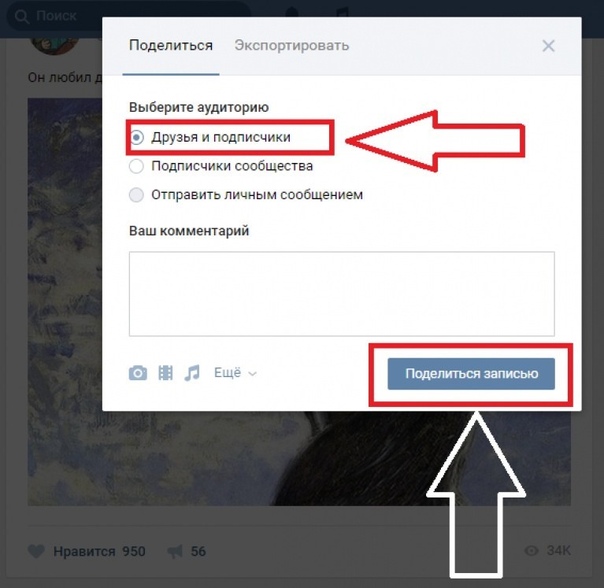 И сразу паника…
И сразу паника…
Ну раз ты это читаешь, значит первый шок уже прошел и мы можем тебя порадовать!
Решение вопроса №1
Все будет гораздо проще, если вы еще ничего не успели сделать после нажатия знаменательной кнопки, изменившей жизнь вашей стены (выглядит как крестик).
Тогда вам просто нужно нажать на надпись «Восстановить» и произойдет чудо!
Также преимуществом этого метода является его безлимитность (можно делать это 24 часа в сутки, 7 дней в неделю, пока не устанут пальцы)
Решение вопроса №2
Разработчики ВКонтакте предусмотрели недостоверность записей и сделали возможность восстановления удаленных постов (даже после поспешного обновления страницы), чтобы мы могли вернуть утерянную информацию обратно.
Что мне нужно сделать:
Гордись собой, если снова увидишь пост на стене контактов!
Предупреждения:
- Только вы можете восстановить!
- Только в течение 5 часов
- Просто будь осторожен: D
комментария на базе HyperComments
Наверное, у каждого было такое, что он репостнул на свою стену понравившийся пост из группы ВК или со страницы контактов друга (а в нем уж точно была самая нужная, интересная и важная инфа во всей вашей life), но со временем случайно удалили. И сразу паника…
И сразу паника…
Ну раз вы это читаете, значит первый шок уже прошел и мы можем вас порадовать!
Решение проблемы №1
Все будет гораздо проще, если вы еще ничего не успели сделать после нажатия знаменательной кнопки, изменившей жизнь вашей стены (выглядит как крестик).
Можно ли ВК восстановить все удаленные посты на стене?
Тогда вам просто нужно нажать на надпись «Восстановить» и произойдет чудо!
Также преимуществом этого метода является его безлимитность (можно делать это 24 часа в сутки, 7 дней в неделю, пока не устанут пальцы)
Решение вопроса №2
Разработчики ВКонтакте предусмотрели недостоверность записей и сделали возможность восстановления удаленных постов (даже после поспешного обновления страницы), чтобы мы могли вернуть утерянную информацию обратно.
Что мне нужно сделать:
Гордись собой, если снова увидишь пост на стене контактов!
Предупреждения:
- Только вы можете восстановить!
- Только в течение 5 часов
- Просто будь осторожен: D
комментариев на базе HyperComments
Как восстановить стену в ВК?
Наверное, у каждого было такое, что он репостит любимый пост из группы ВК или со страницы контактов друга на свою стену (а в ней уж точно была самая нужная, интересная и важная инфа за всю жизнь), но со временем случайно удалили. И сразу паника…
И сразу паника…
Ну раз вы это читаете, значит первый шок уже прошел и мы можем вас порадовать!
Решение вопроса №1
Все будет гораздо проще, если вы еще ничего не успели сделать после нажатия знаменательной кнопки, изменившей жизнь вашей стены (выглядит как крестик). Тогда вам просто нужно нажать на надпись «Восстановить» и произойдет чудо!
Так же преимуществом данного способа является его безлимит (можно делать это 24 часа в сутки, 7 дней в неделю, пока не устанут пальцы)
Решение вопроса №2
Разработчики ВКонтакте предусмотрели ненадежность записей и сделал возможным восстановление удаленных постов (даже после поспешного обновления страницы), чтобы мы могли вернуть потерянную информацию обратно.
Что мне нужно сделать:
Гордись собой, если снова увидишь сообщение на стене контактов!
Предупреждения:
- Только вы можете восстановить!
- Только в течение 5 часов
- Просто будь осторожен: D
комментария на базе HyperComments
Наверное, у каждого было такое, что он репостнул на свою стену понравившийся пост из группы ВК или со страницы контактов друга (а в нем уж точно была самая нужная, интересная и важная инфа во всей вашей life), но со временем случайно удалили.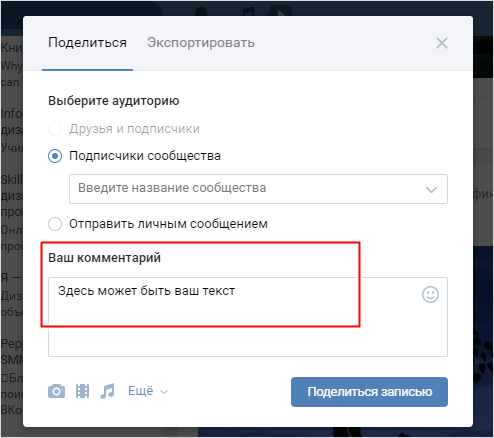

 Эта опция доступна только для пользователей, являющихся одновременно администраторами какой-то группы ВКонтакте.
Эта опция доступна только для пользователей, являющихся одновременно администраторами какой-то группы ВКонтакте. Название и товарный знак ВКонтакте являются собственностью правообладателей!
* Приложение предоставляет контент, который публикуется в свободном доступе социальной сети ВКонтакте для всех зарегистрированных пользователей и доступен для разработчиков.
* Видео защищены авторским правом, скачивание без разрешения правообладателя запрещено.
* Мы не несем ответственности за любое нарушение прав интеллектуальной собственности.
Название и товарный знак ВКонтакте являются собственностью правообладателей!
* Приложение предоставляет контент, который публикуется в свободном доступе социальной сети ВКонтакте для всех зарегистрированных пользователей и доступен для разработчиков.
* Видео защищены авторским правом, скачивание без разрешения правообладателя запрещено.
* Мы не несем ответственности за любое нарушение прав интеллектуальной собственности.  0 для извлечения
Размер файла:8431898
Размер без сжатия: 15297675
Содержащиеся файлы: 1618
Содержащиеся файлы по типу: xml: 430, dex: 2, ico: 1, gz: 1, dtd: 4, png: 398, xsd: 23, inf: 1, txt: 2, ttf: 1, css: 1,
0 для извлечения
Размер файла:8431898
Размер без сжатия: 15297675
Содержащиеся файлы: 1618
Содержащиеся файлы по типу: xml: 430, dex: 2, ico: 1, gz: 1, dtd: 4, png: 398, xsd: 23, inf: 1, txt: 2, ttf: 1, css: 1,